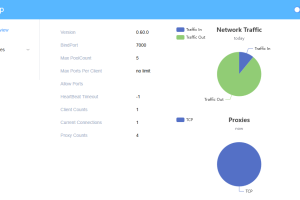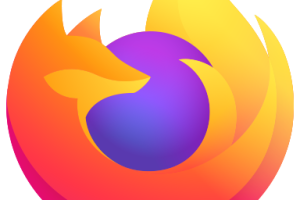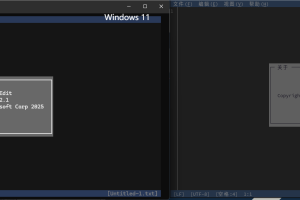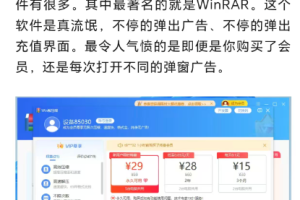Windows XP 与Windows 7 系统可通过修改注册表的方式实现:
XP系统:
首先,在某处地方存放一个图片文件,例如我在C盘下放了一个文件,具体路径是C:\pic\1.jpg;
然后,定位到:HKEY_USERS\.DEFAULT\Control Panel\Desktop ,双击字符串“wallpaper”,把字符串值改为:c:\pic\1.jpg ,然后点击“确定”退出,重启电脑后见到效果;
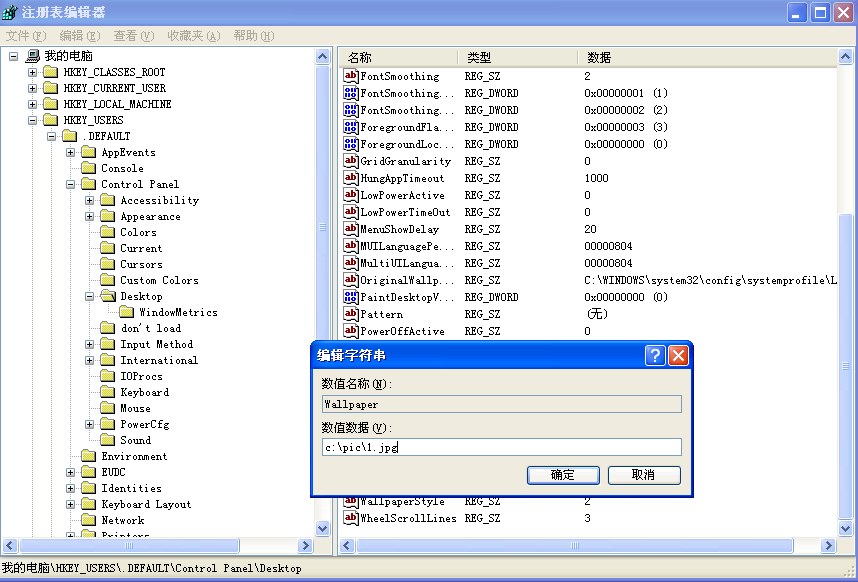
Win7系统:
定位到:HKEY_LOCAL_MACHINE\SOFTWARE\Microsoft\Windows\CurrentVersion \Authentication\LogonUI\Background ,寻找有无名为“OEMBackground”的键,如果没有,则新建一个名为“OEMBackground”的DWORD(32-位)键,赋值为“1”,然后到 C:\Windows\System32\oobe\info\Backgrounds 文件夹(如果不存在则可以自行新建),把背景图片复制到该文件夹里(必须使用jpg格式,且控制在250KB以内,建议使用RGB颜色),重命名为“backgroundDefault.jpg”,重命名完毕后,按Win+L快捷键,即可看到实际效果!
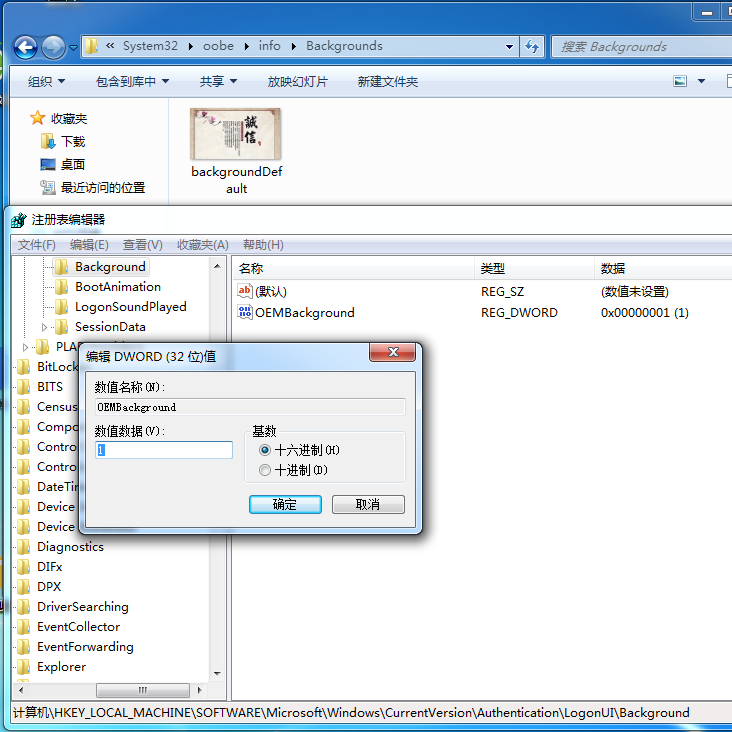

Win10系统:
Windows 10 不需要修改注册表即可方便地修改锁屏界面,大家在桌面空白地方点击鼠标右键,然后点击“个性化”菜单项,打开个性化窗口后,再点击左边的“锁屏界面”,就可以进入到锁屏界面设置项目,然后根据实际情况调整锁屏界面设置即可,很方便!
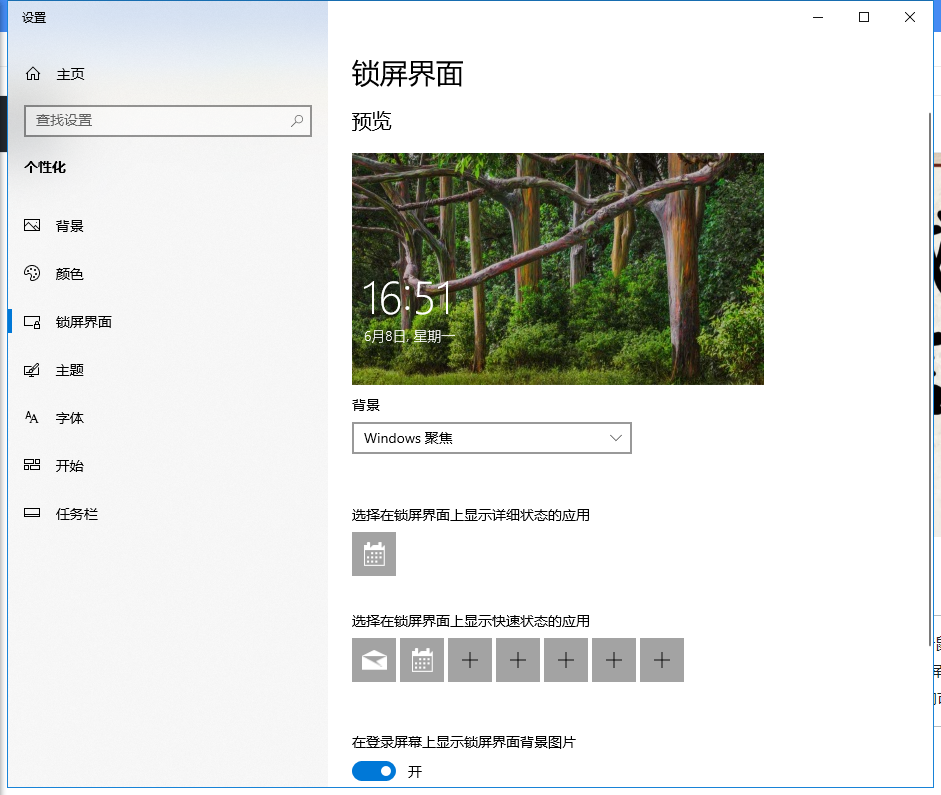
顺便说一下,有很多人把屏幕保护和锁屏画面当作一回事,其实两者一点关系都没有,简单来说,屏幕保护是一组动画,画面是有动作的,而锁屏画面,完全就是一组静态画面!